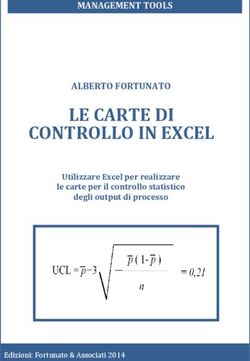Regione Lombardia GESTIONE INFORMATIZZATA DELLA CARTA D'ESERCIZIO ED ATTESTAZIONE PER OPERATORI SU AREE PUBBLICHE TITOLARI DI AUTORIZZAZIONI ...
←
→
Trascrizione del contenuto della pagina
Se il tuo browser non visualizza correttamente la pagina, ti preghiamo di leggere il contenuto della pagina quaggiù
Regione Lombardia
GESTIONE INFORMATIZZATA DELLA CARTA D’ESERCIZIO ED
ATTESTAZIONE PER OPERATORI SU AREE PUBBLICHE
TITOLARI DI AUTORIZZAZIONI RILASCIATE
DA COMUNI LOMBARDI
MANUALE UTENTE PER COMUNE
versione 2.0.0
Carta Esercizio – Manuale utente per COMUNE (versione 2.0.0)
Pagina 1Indice
1. Introduzione .............................................................................................................................................................. 3
1.1 Scopo e campo di applicazione...................................................................................................................... 3
1.2 Copyright (specifiche proprietà e limite di utilizzo) ...................................................................................... 3
1.3 Acronimi e definizioni ..................................................................................................................................... 3
2. Generalità .................................................................................................................................................................. 4
3. Vademecum per la gestione di Carta Esercizio ..................................................................................................... 4
4. Home Page ................................................................................................................................................................ 5
5. Carta Esercizio.......................................................................................................................................................... 6
5.1 Scheda ANAGRAFICA ..................................................................................................................................... 8
5.2 Scheda QUALIFICA ......................................................................................................................................... 9
5.3 Scheda ALTRI SOCI SNC ................................................................................................................................ 9
5.4 Scheda TITOLI POSTEGGI ............................................................................................................................ 10
5.5 Scheda TITOLI ITINERANTI........................................................................................................................... 11
5.6 Scheda FIERE ................................................................................................................................................ 13
5.7 Scheda ALTRI SOGGETTI AUTORIZZATI .................................................................................................... 14
5.8 Scheda FIRMA................................................................................................................................................ 14
5.9 Scheda STORICO........................................................................................................................................... 15
5.10 Scheda CONTATTI ......................................................................................................................................... 15
6. Vademecum per la gestione dell’Attestazione annuale ...................................................................................... 17
7. Attestazione annuale.............................................................................................................................................. 18
7.1 Richiesta di Attestazione pervenuta tramite “canale web” ........................................................................ 18
7.1.1 Richiesta Attestazione .............................................................................................................................. 18
7.1.2 Attestazione ............................................................................................................................................... 21
7.1.2.1 Scheda DATI FUNZIONARIO ............................................................................................................ 22
7.1.2.2 Scheda DATI DICHIARANTE ............................................................................................................ 23
7.1.2.3 Scheda FIRMA .................................................................................................................................. 23
7.2 Richiesta di Attestazione pervenuta tramite “canale fisico” ..................................................................... 28
7.2.1 Nuova Attestazione ................................................................................................................................... 28
7.3 Anagrafica posteggi isolati ........................................................................................................................... 30
7.4 Nuova Attestazione posteggio isolato ......................................................................................................... 31
7.4.1 Scheda DATI FUNZIONARIO .................................................................................................................... 33
7.4.2 Scheda DATI DICHIARANTE ..................................................................................................................... 33
7.4.3 Scheda POSTEGGI ISOLATI ..................................................................................................................... 34
7.4.4 Scheda FIRMA ........................................................................................................................................... 36
Indice delle Tabelle
Tabella 1 - Tabella degli Acronimi ....................................................................................................................................... 3
Carta Esercizio – Manuale utente per COMUNE (versione 2.0.0)
Pagina 21. Introduzione
1.1 Scopo e campo di applicazione
Scopo di questo documento è descrivere le modalità operative per la compilazione dei seguenti moduli
nell’ambito della “Gestione informatizzata della Carta d’esercizio ed attestazione per operatori su aree
pubbliche” DA PARTE DELL’ UTENTE/PROFILO COMUNE:
• Vidimazione dei titoli di Carta Esercizio
• Gestione anagrafica posteggi isolati
• Compilazione del modulo Attestazione annuale
1.2 Copyright (specifiche proprietà e limite di utilizzo)
Il materiale è di proprietà di Aria S.p.A. Può essere utilizzato solo a scopi didattici. In ogni caso la presente
documentazione non può essere in alcun modo copiata e/o modificata previa esplicita autorizzazione da
parte dell’Area Formazione Territorio.
1.3 Acronimi e definizioni
Scorrendo le pagine del presente documento è possibile trovare alcune sigle che abbreviano le espressioni
caratteristiche del Progetto; per il dettaglio della descrizione si rimanda alla “Tabella degli Acronimi”.
Acronimo Descrizione
RL Regione Lombardia
ARIASPA Aria S.p.A.
L.r. Legge regionale
PARIX Piattaforma di Accesso al Registro Imprese in
formato XML
CE Carta Esercizio
Tabella 1 - Tabella degli Acronimi
Carta Esercizio – Manuale utente per COMUNE (versione 2.0.0)
Pagina 32. Generalità
Lo scopo di questo manuale è illustrare le modalità di vidimazione dei Titoli autorizzativi associati alla Carta
di Esercizio per Operatori su aree pubbliche da parte di un Comune a cui l’Operatore su area pubblica o
l’Intermediario delegato, notifica i titoli da vidimare.
L’accesso all’applicativo per questa tipologia di profilo è preimpostato.
La Carta Esercizio realizzata tramite il sistema informativo consente di generare una versione cartacea che
contiene integralmente tutti i dati presenti nella versione informatizzata.
La verifica in ordine all’avvenuto adempimento degli obblighi amministrativi, previdenziali, assistenziali e
fiscali, è demandata ad un adempimento denominato “Attestazione” che dovrà essere richiesto
annualmente su istanza del soggetto interessato, ed è verificato e rilasciato da uno dei Comuni nei quali
l’operatore su aree pubbliche possiede i relativi titoli per esercitare l’attività oppure attraverso le Associazioni
di categoria (Intermediari esclusivi) che risultano essere maggiormente rappresentative a livello regionale, a
titolo gratuito e con le stesse modalità adottate dai Comuni.
La Carta di Esercizio e l’Attestazione obblighi devono essere esibiti dagli esercenti ambulanti in
occasione dei controlli.
I titolari di “Posteggio isolato” sono quei particolari Operatori ambulanti che, pur avendo l’obbligo di
possedere ed esibire l’Attestazione, quale atto formale comprovante l’avvenuto adempimento dei
sopraccitati obblighi, NON hanno l’obbligo di possedere ed esibire la Carta di Esercizio. Pertanto, lo stretto
legame intercorrente tra Carta Esercizio e Attestazione, nel caso di Operatori ambulanti titolari di posteggio
isolato si interrompe, dando luogo alla necessità di disegnare due differenti processi di Attestazione per l’una
e l’altra fattispecie.
3. Vademecum per la gestione di Carta Esercizio
Qui di seguito verranno sinteticamente descritti i passi necessari per la compilazione e gestione del modulo
relativo alla Carta Esercizio. Tali passi saranno sviluppati in dettaglio all’interno di questo manuale.
1. Il cittadino (l’Operatore su area pubblica) o l’intermediario standard (ad esempio il commercialista,
cui l’Operatore su area pubblica può decidere di rivolgersi nel caso in cui non sia in possesso di
firma digitale e PEC) compilano la Carta Esercizio, inserendo oltre ai dati anagrafici del titolare della
Carta e ai dati dell’impresa, tutti i dati relativi ai titoli autorizzativi. In questa fase lo stato della Carta
Esercizio è “BOZZA” e quello dei titoli è “DA UFFICIALIZZARE”.
2. Il cittadino (o l’intermediario standard da lui delegato) ufficializza ogni titolo autorizzativo, firmando
digitalmente con firma forte la Carta Esercizio. Questa operazione comporta il passaggio della
Carta Esercizio – Manuale utente per COMUNE (versione 2.0.0)
Pagina 4carta allo stato “NESSUNA OPERATIVITA’ ” e dei titoli allo stato “DA VIDIMARE”. Per ogni titolo
ufficializzato viene inviata una mail PEC che notifica al Comune di competenza la presenza di un
titolo da vidimare.
A questo punto il Comune deve:
3. verificare la correttezza dei dati inseriti nella Carta Esercizio e degli estremi dei titoli da vidimare;
4. procedere alla vidimazione dei titoli se tutti i dati sono corretti. Lo stato dei titoli passa a “VIDIMATO”
e viene inviata una mail PEC che notifica al cittadino o all’intermediario l’avvenuta vidimazione del
titolo.
Il Comune può inserire la data e il n° protocollo in entrata relativi all’arrivo della notifica PEC e la data e il n°
protocollo in uscita relativi alla vidimazione del titolo. L’inserimento di tali dati è facoltativo.
5. La vidimazione dei vari titoli di una Carta Esercizio ne modifica lo stato come segue:
a) se nessun titolo è vidimato lo stato della Carta Esercizio è “NESSUNA OPERATIVITA’ ”;
b) se almeno un titolo è vidimato lo stato della Carta Esercizio è “PARZIALE
OPERATIVITA’ ”;
c) se tutti i titoli sono vidimati lo stato della Carta Esercizio è “TOTALE OPERATIVITA’ ”.
In base allo stato in cui si trovano i titoli di competenza del Comune, l’utente visualizzerà dei semafori di vari
colori che faciliteranno l’individuazione delle operazioni da compiere. In particolare, l’utente visualizzerà per
ogni blocco di titoli (TITOLI POSTEGGI, TITOLI ITINERANTI, FIERE) un semaforo:
• ROSSO, se nessuno dei titoli di competenza del Comune appartenenti a quel blocco è stato
vidimato;
• GIALLO, se solo parte dei titoli di competenza del Comune appartenenti a quel blocco è stato
vidimato;
• VERDE se tutti i titoli di competenza del Comune appartenenti a quel blocco sono stati vidimati,
oppure in assenza di titoli per la singola tipologia (es. nessun titolo presente per posteggi in sede
fissa).
4. Home Page
All’accesso il sistema ci riporta nella seguente schermata di scelta:
Carta Esercizio – Manuale utente per COMUNE (versione 2.0.0)
Pagina 5Figura 1 - Home page
Premendo il primo pulsante dall’alto “ACCEDI AL SERVIZIO” il sistema ci riporta alla schermata principale
per il profilo Comune
5. Carta Esercizio
Cliccare sulla voce Carta Esercizio nel menù a sinistra per accedere l’elenco di tutte le Carte di pertinenza
del Comune (ovvero quelle con almeno un titolo autorizzativo sul territorio del Comune). È possibile
visualizzare tutte le Carte di Esercizio presenti nel sistema e, quindi, nel territorio regionale.
Carta Esercizio – Manuale utente per COMUNE (versione 2.0.0)
Pagina 6Figura 2 - Elenco carte esercizio
Per effettuare la ricerca di una Carta esercizio presente in elenco è necessario compilare almeno uno dei
criteri di ricerca proposti.
Per generare il report di un documento è necessario selezionarlo e cliccare su:
• “VISUALIZZA” consente di visualizzare una Carta sulla quale si intende operare. In
questo modo si accede al dettaglio della carta desiderata, suddivisa in schede.
• “PDF” per creare il pdf della Carta esercizio selezionata;
• “TITOLI” per creare il report in formato pdf dei titoli presenti in ciascuna carta di esercizio
(la generazione del pdf in alcuni comuni con un elevato numero di titoli/CE potrà richiedere molto
tempo).
Carta Esercizio – Manuale utente per COMUNE (versione 2.0.0)
Pagina 7Figura 3 - Dettaglio carta selezionata
5.1 Scheda ANAGRAFICA
La prima scheda che si apre è quella denominata ANAGRAFICA ed è in sola lettura.
Figura 4 - Scheda ANAGRAFICA
ATTENZIONE
Carta Esercizio – Manuale utente per COMUNE (versione 2.0.0)
Pagina 8Da qualsiasi scheda visualizzata, cliccando su “Torna all’elenco” il sistema riporta alla
pagina dell’elenco delle Carte Esercizio.
5.2 Scheda QUALIFICA
La seconda scheda che si apre è quella denominata QUALIFICA ed è in sola lettura.
Figura 5 - Scheda QUALIFICA
5.3 Scheda ALTRI SOCI SNC
La terza scheda che si apre è quella denominata ALTRI SOCI SNC ed è in sola lettura.
Figura 6 - Scheda ALTRI SOCI SNC
Carta Esercizio – Manuale utente per COMUNE (versione 2.0.0)
Pagina 95.4 Scheda TITOLI POSTEGGI
La quarta scheda che si apre è quella denominata TITOLI POSTEGGI.
Figura 7 - Scheda TITOLI POSTEGGI
In questa scheda vi è l’elenco di tutti i posteggi fissi presenti nella CE.
Cliccando sull’icona di visualizzazione si può accedere ai dettagli del titolo per verificarne la
correttezza.
Figura 8 - Dettaglio titolo selezionato
Carta Esercizio – Manuale utente per COMUNE (versione 2.0.0)
Pagina 10ATTENZIONE: sono accessibili (quindi vidimabili) solo i titoli di competenza del proprio territorio
comunale.
Per poter vidimare i titoli di propria competenza l’utente deve cliccare sull’icona di vidimazione ,
di ciascun titolo.
Figura 9 - Vidimazione titolo
Per vidimare il titolo selezionato occorre cliccare su “VIDIMA”. A questo punto si apre un pop-up che
consente di inserire gli estremi del protocollo, sia di entrata che di uscita: l’inserimento degli estremi del
protocollo sono facoltativi.
Figura 10 - Pop-up vidimazione titoli
Cliccare su “OK” per concludere la procedura di vidimazione del titolo. Lo STATO del titolo passerà da “Da
Vidimare” a “Vidimato”.
Queste operazioni sono da ripetere per tutti i titoli che si intende vidimare.
5.5 Scheda TITOLI ITINERANTI
Carta Esercizio – Manuale utente per COMUNE (versione 2.0.0)
Pagina 11La quinta scheda che si apre è quella denominata TITOLI ITINERANTI.
Figura 11 - Scheda TITOLI ITINERANTI
Questa scheda riporta l’elenco di tutti i titoli itineranti presenti nella CE.
Cliccando sul singolo titolo l’utente comunale può accedere ai dettagli del titolo per verificarne la correttezza.
Figura 12 - Dettaglio titolo selezionato
ATTENZIONE: sono accessibili (quindi vidimabili) solo i titoli di competenza del proprio territorio
comunale.
Per poter vidimare i titoli di propria competenza l’utente deve cliccare sull’icona di vidimazione ,
di ciascun titolo.
Figura 13 - Vidimazione titolo
Per vidimare il titolo selezionato occorre cliccare su “VIDIMA”. a questo punto si apre un pop-up che
consente di inserire i gli estremi del protocollo (facoltativi), sia di entrata che di uscita.
Carta Esercizio – Manuale utente per COMUNE (versione 2.0.0)
Pagina 12Figura 14 - Pop-up vidimazione titoli
Cliccare su “PROCEDI” per concludere la procedura di vidimazione del titolo. Lo STATO del titolo passerà
da “Da Vidimare” a “Vidimato”.
Queste operazioni sono da ripetere per tutti i titoli che si intende vidimare.
5.6 Scheda FIERE
La sesta scheda che si apre è quella denominata FIERE.
Figura 15 - Scheda FIERE
Questa scheda riporta l’elenco di tutti ii titoli fiere presenti nella CE.
Cliccando sull’icona di visualizzazione si può accedere ai dettagli del titolo per verificarne la
correttezza.
ATTENZIONE: sono accessibili (quindi vidimabili) solo i titoli fiere di competenza del proprio
territorio comunale.
Per poter vidimare i titoli fiere di propria competenza l’utente cliccare sull’icona di vidimazione , di
ciascun titolo.
Carta Esercizio – Manuale utente per COMUNE (versione 2.0.0)
Pagina 13Figura 16 - Vidimazione fiera
Per vidimare un titolo fiera occorre cliccare su “VIDIMA” .a questo punto si apre un pop-up che consente di
inserire gli estremi del protocollo (facoltativi), sia di entrata che di uscita.
Figura 17 - Pop-up vidimazione fiere
Cliccare su “OK” per concludere la procedura di vidimazione della fiera. Lo STATO del titolo passerà da “Da
Vidimare” a “Vidimato”.
5.7 Scheda ALTRI SOGGETTI AUTORIZZATI
La settima scheda che si apre è quella denominata ALTRI SOGGETI AUTORIZZATI ed è in sola lettura.
Figura 18 - Scheda ALTRI SOGGETTI AUTORIZZATI
5.8 Scheda FIRMA
Carta Esercizio – Manuale utente per COMUNE (versione 2.0.0)
Pagina 14L’ottava scheda che si apre è quella denominata FIRMA ed è in sola lettura.
Figura 19 - Scheda FIRMA
5.9 Scheda STORICO
La nona scheda che si apre è quella denominata STORICO ed è in sola lettura.
Figura 20 - Scheda STORICO
Questa sezione riporta l’elenco di tutte le variazioni di stato della Carta di Esercizio: per ciascuna variazione
è possibile visualizzarne il pdf selezionando una delle variazioni e, cliccando su “Stampa pdf”
, il sistema genererà il documento richiesto. Il pdf generato ha solo lo scopo di
visualizzare lo stato della CE per la variazione considerata e, NON È UNA COPIA DA UTILIZZABILE.
5.10 Scheda CONTATTI
L’ultima scheda che costituisce il modulo relativo alla Carta esercizio è quella denominata CONTATTI ed è
in sola lettura.
Carta Esercizio – Manuale utente per COMUNE (versione 2.0.0)
Pagina 15Figura 21 - Scheda CONTATTI
Nella scheda sono riportati i contatti, comprendenti anche l’indirizzo PEC, relativi sia all’intestatario della
Carta Esercizio, sia dell’eventuale soggetto cui è stata conferita la procura, allo scopo d’inviare segnalazioni
e contattare il compilatore della CE oppure il procuratore (in caso di CE inserita da intermediario
standard/esclusivo).
Funzionalità QRcode: Scegliendo una Carta di Esercizio e selezionando il tasto “Stampa PDF”, viene
creato il pdf della Carta Esercizio, nella quale è presente un QRcode che permetterà di leggere le
informazioni della carta su un dispositivo mobile dotato di lettura QRcode. Dalla lettura del QRcode viene
visualizzato anche l’elenco delle Attestazioni di cui è titolare l’impresa.
Nella figura di seguito vediamo un esempio di QRcode su Carta Esercizio
L’utente, tramite QRcode, visualizza sul suo dispositivo mobile le informazioni relative alla Carta Esercizio
selezionata, come in figura seguente:
Carta Esercizio – Manuale utente per COMUNE (versione 2.0.0)
Pagina 16NB: si ricorda che la funzionalità del QRcode è al momento da considerarsi integrativa e non
sostitutiva rispetto al possesso obbligatorio di una Carta di Esercizio.
6. Vademecum per la gestione dell’Attestazione annuale
Qui di seguito verranno sinteticamente descritti i passi necessari per le procedure di rilascio dell’Attestazione
annuale per titolari di Carta Esercizio. Tali passi saranno poi sviluppati in dettaglio all’interno di questo
manuale.
Il Comune può ricevere la Richiesta di attestazione attraverso due diversi canali possibili:
1. Il “canale fisico”, tramite la richiesta espressa di persona del richiedente (ambulante) presso
l’ufficio del Comune;
2. Il “canale web” tramite la procedura sotto indicata.
In caso di Richiesta di Attestazione tramite “canale fisico” il Comune deve verificare la validità della
richiesta presentata e procedere in base all’esito delle verifiche svolte:
• ESITO NEGATIVO: l’Attestazione in questo caso non sarà concessa. Il Comune è tenuto a comunicare
il risultato della verifica tramite comunicazione diretta al soggetto che ha presentato la richiesta;
Carta Esercizio – Manuale utente per COMUNE (versione 2.0.0)
Pagina 17• ESITO POSITIVO: l’Attestazione in questo caso verrà concessa. Il Comune deve provvedere a inserire a
sistema la Nuova attestazione, firmarla digitalmente, provvedere alla stampa del documento e
consegnarla al richiedente.
In caso di Richiesta di Attestazione tramite “canale web” il Comune deve verificare la validità della
richiesta presentata e procedere in base all’esito delle verifiche svolte:
• ESITO NEGATIVO: l’Attestazione in questo caso non sarà concessa. Il sistema invierà una notifica
sull’esito al richiedente (ambulante o intermediario standard).
• ESITO POSITIVO: l’Attestazione in questo caso verrà concessa. La Richiesta di attestazione verrà
evasa ed il sistema provvederà a generare in automatico il documento di Attestazione. Il Comune
dovrà provvedere a firmare digitalmente l’Attestazione concessa. Il sistema invierà una notifica
sull’esito al richiedente (ambulante o intermediario standard).
7. Attestazione annuale
Oltre alla gestione della CE il menù presenta le voci relative le procedure di Attestazione per titolari di Carta
Esercizio:
• “Richiesta Attestazione” presenta l’elenco delle richieste d’Attestazione pervenute al Comune
attraverso il “canale web” con relativo stato, inviate da Intermediari standard e Cittadini;
• “Attestazione” presenta l’elenco delle Attestazioni per titolari di Carta Esercizio e delle Attestazione
per titolari di SOLI posteggi isolati (sia quelle generate in automatico dal sistema per le richieste
pervenute con il canale web, sia quelle inserite dal Comune a seguito delle richieste pervenute
tramite il canale fisico) con relativo stato.
In base al canale di Richiesta di Attestazione utilizzata dal richiedente, il Comune dovrà seguire un
determinato iter al fine di concedere l’attestazione richiesta.
7.1 Richiesta di Attestazione pervenuta tramite “canale web”
Gli ambulanti o intermediari standard (es. studi commercialisti) possono inviare una richiesta di attestazione
direttamente da applicativo, utilizzando quindi il “Canale web”, senza recarsi di persona in Comune.
Le richieste di attestazione contengono, oltre ai dati dell’impresa/richiedente, i dati relativi alle posizioni
INPS, alle posizioni INAIL (se dovute), al fine di facilitare il Comune nella verifica delle posizioni
amministrative, fiscali, previdenziali ed assistenziali.
7.1.1 Richiesta Attestazione
Carta Esercizio – Manuale utente per COMUNE (versione 2.0.0)
Pagina 18Le richieste d’attestazione pervengono direttamente al Comune prescelto, il quale troverà tali richieste nella
sezione “Richiesta Attestazione” nello stato “INVIATA”.
Figura 22 - Elenco richieste attestazione
Per effettuare la ricerca di una Richiesta presente in elenco è necessario compilare almeno uno dei criteri di
ricerca proposti.
Per ciascuna richiesta di attestazione è possibile:
• Visualizzare i dettagli della richiesta di attestazione cliccando sull’icona di modifica
sulla riga corrispondente dell’elenco
• Cliccare su “INFO FIRMA” per visualizzare le informazioni sulla firma digitale
apposta alla richiesta di attestazione.
• Cliccare sul tasto “PDF” per creare il pdf della Richiesta di attestazione (Nella parte
inferiore della richiesta di attestazione è indicato a chi è stata inviata la richiesta di attestazione ed in
quale data);
Carta Esercizio – Manuale utente per COMUNE (versione 2.0.0)
Pagina 19Figura 23 - Dettaglio Richiesta selezionata
A questo punto il Comune ha due opzioni, e può:
• Accettare la richiesta, premendo il tasto “ACCETTA” . Se il Comune non riscontra
irregolarità o non necessita di ulteriori informazioni, può accettare la richiesta: la richiesta passa in stato
“EVASA” e viene creata dal sistema una nuova attestazione, in stato “IN ISTRUTTORIA” accessibile
dal menù “Attestazione”;
• NON accettare la richiesta, premendo il tasto “RIFIUTA” e indicandone il motivo
(estremi errati, dati mancanti…): in questo caso la richiesta di attestazione passa in stato “NON
EVASA” e, non è ulteriormente modificabile; il richiedente (ambulante o suo intermediario standard)
dovrà rifare una nuova richiesta. Dopo aver premuto il tasto “RIFIUTA” occorre inserire la motivazione
(es. estremi errati, dati mancanti, ecc…) nell’apposita maschera.
Figura 24 - Maschera “motivazione rifiuto”
Carta Esercizio – Manuale utente per COMUNE (versione 2.0.0)
Pagina 20La motivazione del rifiuto di una richiesta di attestazione (che si trova quindi nello stato “NON EVASA”) è
visibile (per tutte le tipologie di profilo che ne hanno la visibilità) accedendo alla richiesta di attestazione, nel
campo “MOTIVAZIONE RIFIUTO” posizionato in fondo alla pagina.
Figura 25 - Motivazione per richiesta di attestazione “NON EVASA”
ATTENZIONE
Nel momento in cui la Richiesta di Attestazione viene accolta (ovverosia passa allo stato “EVASA”), il
sistema crea la nuova attestazione (aggiunta all’elenco “Attestazioni”) e la apre. L’utente comunale può
procedere subito con la procedura di Attestazione oppure eseguirla in seguito accedendovi dal menù
“Attestazione”.
7.1.2 Attestazione
Per completare la procedura di attestazione è necessario firmare digitalmente il documento di attestazione
generato in automatico dal sistema.
Qualora l’utente comunale abbia deciso di eseguire la procedura di attestazione successivamente alla
richiesta, può recuperare il documento di attestazione generato (il cui stato è IN ISTRUTTORIA) tramite il
menù “Attestazione” e selezionando poi l’attestazione IN ISTRUTTORIA.
Carta Esercizio – Manuale utente per COMUNE (versione 2.0.0)
Pagina 21Figura 26 – Elenco Attestazioni
Funzionalità disponibili per ciascuna attestazione:
• “MODIFICA” per aprire e gestire l’Attestazione desiderata
• “INFO FIRMA” si visualizzano le informazioni sulla firma digitale apposta all’attestazione.
• “PDF” è possibile generare il pdf dell’attestazione;
• “ELIMINA” è possibile rimuovere l’attestazione selezionata
Per ciascuna attestazione “APPROVATA” è indicato l’anno di fine validità (31/12 dell’anno indicato).
Per effettuare la ricerca di una Attestazione presente in elenco è necessario compilare almeno uno dei criteri
di ricerca proposti. E’ inoltre possibile visualizzare le Attestazioni di competenza del Comune, tutte le
Attestazioni presenti nel sistema oppure, le attestazioni per posteggi isolati del Comune.
Il procedimento di concessione/non concessione di una Attestazione è il medesimo sia nel caso in cui
l’operatore comunale proceda subito ad eseguire l’attestazione sia in quello in cui proceda successivamente.
7.1.2.1 Scheda DATI FUNZIONARIO
La prima scheda che si apre è denominata “DATI FUNZIONARIO”.
Carta Esercizio – Manuale utente per COMUNE (versione 2.0.0)
Pagina 22Figura 27 - Dati funzionario
In questa scheda sono presenti i dati del funzionario Comunale compilatore dell’Attestazione: questi dati
vengono caricati automaticamente ma possono essere modificati.
Cliccare su “SALVA” per confermare i dati presenti e/o inseriti e passare alla scheda successiva.
7.1.2.2 Scheda DATI DICHIARANTE
La seconda scheda che si apre è denominata “DATI DICHIARANTE”.
Figura 28 - Dati dichiarante
In questa scheda sono presentati i dati del titolare dell’Attestazione: questi dati vengono caricati
automaticamente dal sistema in quanto provengono dalla richiesta d’attestazione, e non possono essere
modificati.
Dopo aver preso visione della scheda Dati Dichiarante cliccare su “SALVA” e passare alla scheda
successiva.
In caso contrario sarà necessario cliccare su “RIFIUTA”. In questo caso l’attestazione non verrà concessa.
7.1.2.3 Scheda FIRMA
La terza scheda che si apre è denominata “FIRMA”.
Carta Esercizio – Manuale utente per COMUNE (versione 2.0.0)
Pagina 23Figura 29 – Firma
Questa è la scheda conclusiva del procedimento di Attestazione.
Dopo aver spuntato la Dichiarazione (campo obbligatorio marcato dall’asterisco rosso ) per
concedere/non concedere l’attestazione è necessario:
• Step 1 VERIFICA:
Eseguire il Download del pdf del dell’attestazione sul pc e procedere alla firma digitale.
Figura 30 - Step 1 VERIFICA
• Step 2 ALLEGA
Carta Esercizio – Manuale utente per COMUNE (versione 2.0.0)
Pagina 24Figura 31 - Step 2 ALLEGA
Dopo aver provveduto a firmare il documento con firma forte (il documento deve avere formato .p7m) è
necessario procedere all’upload. Cliccare su “carica allegati” per aprire la maschera di upload dei
documenti da scegliere dal pc (tramite il comando “Sfoglia”) il file da caricare ed infine cliccare su “Apri” per
caricare il file.
• Step 3 CONCEDE ATTESTAZIONE:
Figura 32 - Step 3 CONCEDE ATTESTAZIONE
L’ultima azione da compiere è concedere/non concedere l’attestazione:
• Cliccando su “CONCEDE” un messaggio pop up chiede conferma dell’operazione, cliccare su “OK”
per concedere l’attestazione.
Carta Esercizio – Manuale utente per COMUNE (versione 2.0.0)
Pagina 25Figura 33 - Concede
• Cliccando su “NON CONCEDE” un messaggio pop up chiede conferma dell’operazione, cliccare su
“OK” per non concedere l’attestazione
Figura 34 - Non Concede
Compilare la nota nella finestra che si apre inserendo i motivi della mancata concessione e cliccare su “OK”
per completare la procedura.
Figura 35 - Nota
La motivazione di non rilascio di una attestazione (che si trova quindi nello stato “RIFIUTATA”) è visibile (per
tutte le tipologie di profilo che ne hanno la visibilità) accedendo all’attestazione, nel campo “MOTIVAZIONE
RIFIUTO” posizionato in fondo alla pagina.
Carta Esercizio – Manuale utente per COMUNE (versione 2.0.0)
Pagina 26Figura 36 - Motivazione per Attestazione “RIFIUTATA”
In base alle operazioni eseguite lo stato dell’Attestazione assume lo stato:
• “IN ISTRUTTORIA” quando è stata posta solo la firma digitale ma non è ancora avvenuta la fase di
concessione;
• “APPROVATA” se l’attestazione è stata concessa;
• “RIFIUTATA” se l’attestazione non è stata concessa.
Figura 37 - Esito attestazioni
Il sistema invierà una notifica sull’esito al richiedente (ambulante o intermediario).
Funzionalità QRcode: in ciascuna Attestazione è presente il QRcode che permette di leggere le informazioni
relative ad una attestazione (mediante un dispositivo mobile dotato di lettura QRcode). Di seguito riportiamo
parte di Attestazione dove viene raffigurato il QRcode:
Carta Esercizio – Manuale utente per COMUNE (versione 2.0.0)
Pagina 277.2 Richiesta di Attestazione pervenuta tramite “canale fisico”
Le richieste di attestazione pervenute tramite il canale fisico devono essere caricate a sistema dall’operatore
comunale, inserendo quindi una Nuova attestazione.
Sarà poi discrezione dell’operatore completare la procedura di attestazione apponendo firma digitale subito
oppure in seguito, andando a recuperare il documento inserito.
7.2.1 Nuova Attestazione
Per generare una Nuova attestazione per imprese in possesso di una Carta di Esercizio, l’operatore
comunale deve accedere al menù “Attestazione”.
Cliccando su “NUOVA ATTESTAZIONE” si inserisce una nuova attestazione.
Figura 38 - Nuova attestazione
E inserire i dati richiesti nella maschera che si apre.
Carta Esercizio – Manuale utente per COMUNE (versione 2.0.0)
Pagina 28Figura 39 - Ricerca attestazione
Inserire il Codice fiscale dell’impresa e cliccare su “CERCA” per effettuare la ricerca. A questo
punto il sistema verifica che sia presente una Carta Esercizio attiva (stati consentiti “NESSUNA
OPERATIVITA’”, “PARZIALE OPERATIVITA’” o “TOTALE OPERATIVITA’”) associata a quell’impresa.
Figura 40 - Esito ricerca attestazione
Se il sistema rileva la presenza di Carte esercizio valide, esse compariranno in elenco: a questo punto
selezionare la Carta Esercizio premendo l’icona in corrispondenza della carta di esercizio desiderata e
completare le schede che costituiscono l’attestazione. Il procedimento è il medesimo di quello descritto nei
paragrafi 7.1.2.1 - 7.1.2.2 - 7.1.2.3, con la sola differenza che una volta ultimata la procedura di rilascio
dell’attestazione annuale (quindi in stato “APPROVATA”, essa dovrà essere scaricata in formato pdf,
stampata e consegnala al richiedente.
NB: qualora il richiedente (cittadino o intermediario standard) abbia inviato più richieste di
attestazione a diversi soggetti (Comuni e/o associazioni di categoria) ed uno di questi soggetti ha
rilasciato un attestazione (attestazione in stato APPROVATA) tutte le richieste di attestazione inviate
ai soggetti rimanenti (ovverosia tutti i soggetti differenti da quello che ha rilasciato l’attestazione)
passeranno allo stato DECADUTA.
Carta Esercizio – Manuale utente per COMUNE (versione 2.0.0)
Pagina 297.3 Anagrafica posteggi isolati
Solamente per gli operatori comunali è disponibile la funzionalità di gestione dell’anagrafica dei posteggi
isolati, raggiungibile tramite la voce del menù “Anagrafica Posteggi Isolati”. Mantenere costantemente
aggiornata l’anagrafica permette di gestire il rilascio dell’Attestazione annuale per titolari di SOLI posteggi
isolati.
Le funzionalità presenti sono le seguenti:
• Premendo il pulsante verranno esportati in formato Excel tutte le anagrafiche dei
posteggi isolati in stato attivo per il Comune correntemente loggato.
• Premendo il pulsante in corrispondenza di un posteggio isolato, vi sono due alternative:
o nel caso in cui siano presenti delle attestazioni afferenti il posteggio isolato che si vuole
eliminare, viene mostrato all’utente il messaggio:
Carta Esercizio – Manuale utente per COMUNE (versione 2.0.0)
Pagina 30o nel caso in cui non siano presenti delle attestazioni afferenti il posteggio isolato che si vuole
eliminare viene mostrato all’utente il messaggio:
Premendo “OK” verrà effettuata una cancellazione logica del posteggio isolato ponendone lo
stato “Inattivo”. Verranno inoltre storicizzati in anagrafica PI, i dati relativi all’utente e della data
di eliminazione del PI.
• Premendo il pulsante l’utente ha la possibilità di inserire un nuovo posteggio isolato (lo
stato del PI è di default impostato ad ATTIVO e non editabile):
La medesima vista sopra indicata è raggiungibile anche in modalità di modifica premendo l’icona in
corrispondenza del posteggio isolato. In tal caso i campi sono pre valorizzati con le informazioni già presenti
nell’archivio.
In fase di modifica/inserimento di un posteggio isolato, prima di salvare è obbligatorio procedere alla
normalizzazione dell’indirizzo tramite selezione del pulsante . Solo dopo la normalizzazione
dell’indirizzo l’utente ha la possibilità di premere il pulsante “Salva” per l’inserimento/aggiornamento del
posteggio isolato. Al salvataggio dell’anagrafica vengono inoltre storicizzati l’utente e la data di modifica.
7.4 Nuova Attestazione posteggio isolato
Carta Esercizio – Manuale utente per COMUNE (versione 2.0.0)
Pagina 31I titolari di SOLI posteggi isolati sono gli operatori ambulanti che hanno l’obbligo di possedere ed esibire solo
l’Attestazione annuale per titolari di SOLI posteggi isolati.
Il procedimento di validazione dell’Attestazione di “Posteggio Isolato” è identico a quello di validazione di
una Attestazione per imprese in possesso di carta di esercizio, con una sola differenza: il funzionario deve
associare all’attestazione il posteggio isolato creato preventivamente tramite la funzionalità di
“Anagrafica Posteggi Isolati” (disponibile per il solo profilo utente comunale).
ATTENZIONE
Per gli Operatori che sono in possesso esclusivamente di Posteggi Isolati è possibile richiedere
l’attestazione SOLO con il canale “fisico”, quindi recandosi presso un Comune o un’associazione di
categoria.
Per gli Operatori che sono in possesso di altri tipi di posteggi, quali fissi, itineranti e fiere, essendo già
titolari di una Carta di Esercizio è possibile generare l’attestazione correlata alla carta di esercizio in
possesso, mediante la procedura descritta nei paragrafi precedenti.
Per procedere all’inserimento di un posteggio isolato è necessario cliccare, all’interno del menù
“Attestazione” il tasto “Nuova Attestazione posteggio isolato”
.
Figura 41 - Elenco attestazioni
Per visualizzare esclusivamente le attestazioni per titolari di soli posteggi isolati afferenti
all’associazione di riferimento, occorre selezionare il “radio button” “Attestazioni posteggi isolati” (è possibile
ricercare una Attestazione già presente a sistema inserendo il codice fiscale/partita iva del titolare).
Le funzionalità di modifica, info firma digitale, stampa pdf ed eliminazione di una attestazione per posteggi
isolati sono le medesime di quelle precedentemente viste per le attestazioni per titolari di carta di esercizio;
premendo il tasto è possibile esportare in formato excel l’elenco delle attestazioni
posteggi isolati in stato “approvata”.
Carta Esercizio – Manuale utente per COMUNE (versione 2.0.0)
Pagina 32Per procedere all’inserimento di una nuova Attestazione per titolari di soli posteggi isolati è
necessario cliccare, all’interno del menù “Attestazione” il tasto “Nuova Attestazione posteggio isolato”
.
7.4.1 Scheda DATI FUNZIONARIO
La prima scheda che si apre in fase di inserimento/modifica dell’attestazione posteggio isolato è denominata
DATI FUNZIONARIO.
Figura 42 – Dati Funzionario
In questa scheda sono presenti i dati del funzionario Comunale compilatore dell’Attestazione: alcuni di questi
dati vengono caricati automaticamente.
Cliccare su “SALVA” per confermare i dati presenti e/o inseriti e passare alla scheda successiva.
7.4.2 Scheda DATI DICHIARANTE
La seconda scheda che si apre è denominata DATI DICHIARANTE.
Figura 43 – Dati Dichiarante
Carta Esercizio – Manuale utente per COMUNE (versione 2.0.0)
Pagina 33Selezionare il bottone per recuperare dall’archivio imprese i dati del dichiarante
tramite ricerca CF Impresa/N° Iscrizione RI
Figura 44 Ricerca dati azienda dichiarante
Alla pressione del pulsante “CERCA”, i dati vengono caricati automaticamente dal sistema, e non possono
essere modificati
Al termine cliccare su “Copia tutti i dati” per confermarli e passare alla scheda successiva.
In caso contrario sarà necessario cliccare su “RIFIUTA”. In questo caso l’attestazione non verrà concessa.
7.4.3 Scheda POSTEGGI ISOLATI
La terza scheda che si apre è denominata “POSTEGGI ISOLATI”.
NB: Tale scheda si abilita solo dopo il salvataggio delle schede precedenti.
Carta Esercizio – Manuale utente per COMUNE (versione 2.0.0)
Pagina 34Figura 45 Dati Posteggi Isolati per Attestazione
Da tale scheda è possibile inserire/modificare un titolo posteggio isolato per l’attestazione corrente, o
eliminare il posteggio selezionato. In caso di inserimento/modifica di un Posteggio Isolato l’utente atterra
sulla vista di dettaglio:
Figura 46 Vista Posteggio Isolato per Attestazione
Alla pressione del pulsante “Seleziona Posteggio Isolato” si apre la seguente popup per la selezione del
posteggio dall’anagrafica:
Carta Esercizio – Manuale utente per COMUNE (versione 2.0.0)
Pagina 35Figura 47 Seleziona Posteggio Isolato dall’anagrafica posteggi
Alla pressione del pulsante cerca vengono visualizzati tutti i posteggi isolati in stato attivo ed assegnati. Lo
stato attivo/non attivo è gestito dal Comune mediante l’apposita funzionalità di anagrafica dei posteggi
isolati.
Selezionando il posteggio mediante l’icona la popup verrà chiusa e verranno valorizzati i campi del
Posteggio Isolato con i valori selezionati dall’anagrafica scelta.
Figura 48 Inserimento Posteggio Isolato
7.4.4 Scheda FIRMA
L’ultima scheda che si apre è denominata FIRMA.
Carta Esercizio – Manuale utente per COMUNE (versione 2.0.0)
Pagina 36Figura 49 - Firma
Questa è la scheda conclusiva del procedimento di Attestazione.
Questa è la scheda conclusiva del procedimento di rilascio dell’Attestazione. Il procedimento è il medesimo
di quello descritto nel paragrafo 7.1.2.3, con la sola differenza che una volta ultimata la procedura di rilascio
dell’attestazione annuale (quindi in stato “APPROVATA”, essa dovrà essere scaricata in formato pdf,
stampata e consegnala al richiedente.
Carta Esercizio – Manuale utente per COMUNE (versione 2.0.0)
Pagina 37Puoi anche leggere